
界面上的操作暂不赘述
客户状态说明: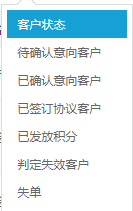
1.待确认意向客户:前台设计师报单上来的客户即为待确认意向客户。针对待确认意向客户,可以有两个操作:确认意向客户和判定失效客户
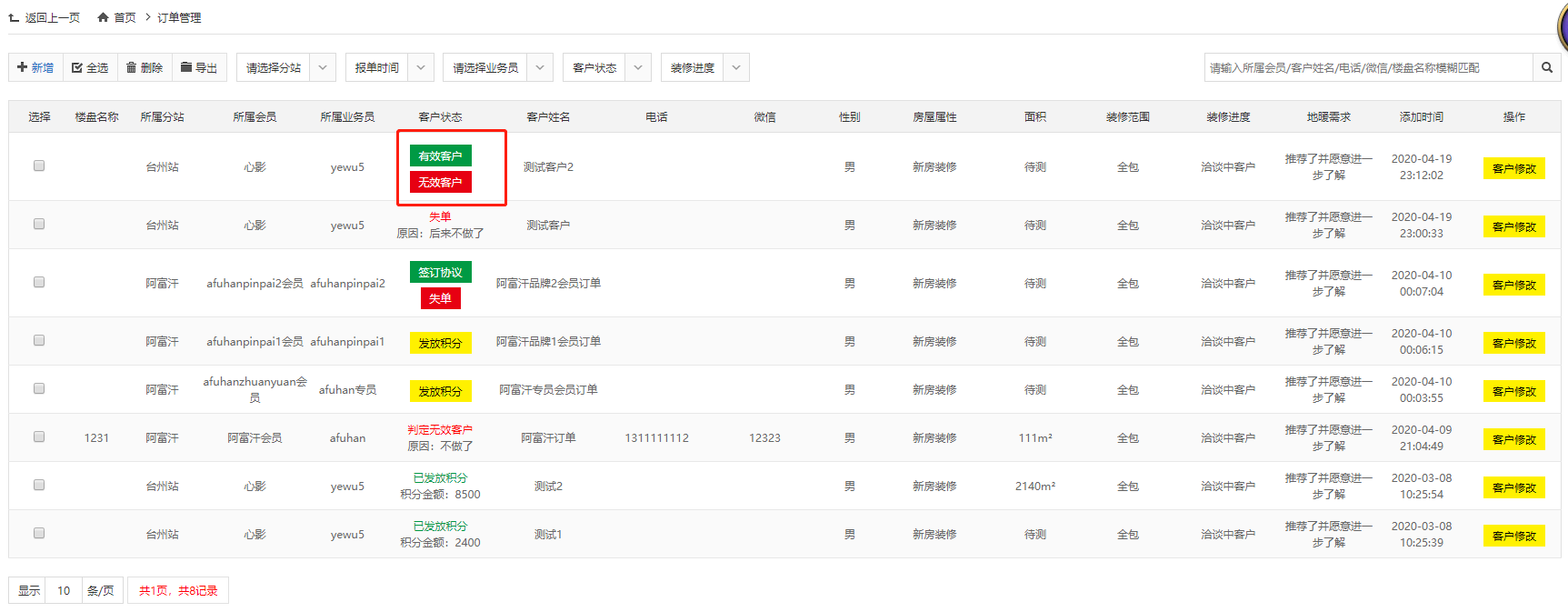
2.确认意向客户操作会将客户状态变更为已确认意向客户,且给报单的设计师发放相应的积分(系统设置里的相关参数里进行配置)
3.判定失效客户操作需要填写失效原因
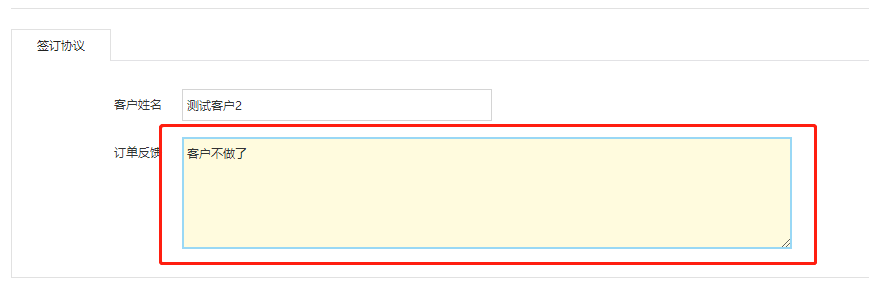
确认提交之后客户状态变更为判定失效客户,失效原因在小程序端反馈给报单设计师
4.已确认意向客户可以进行两个操作:签订协议和失单
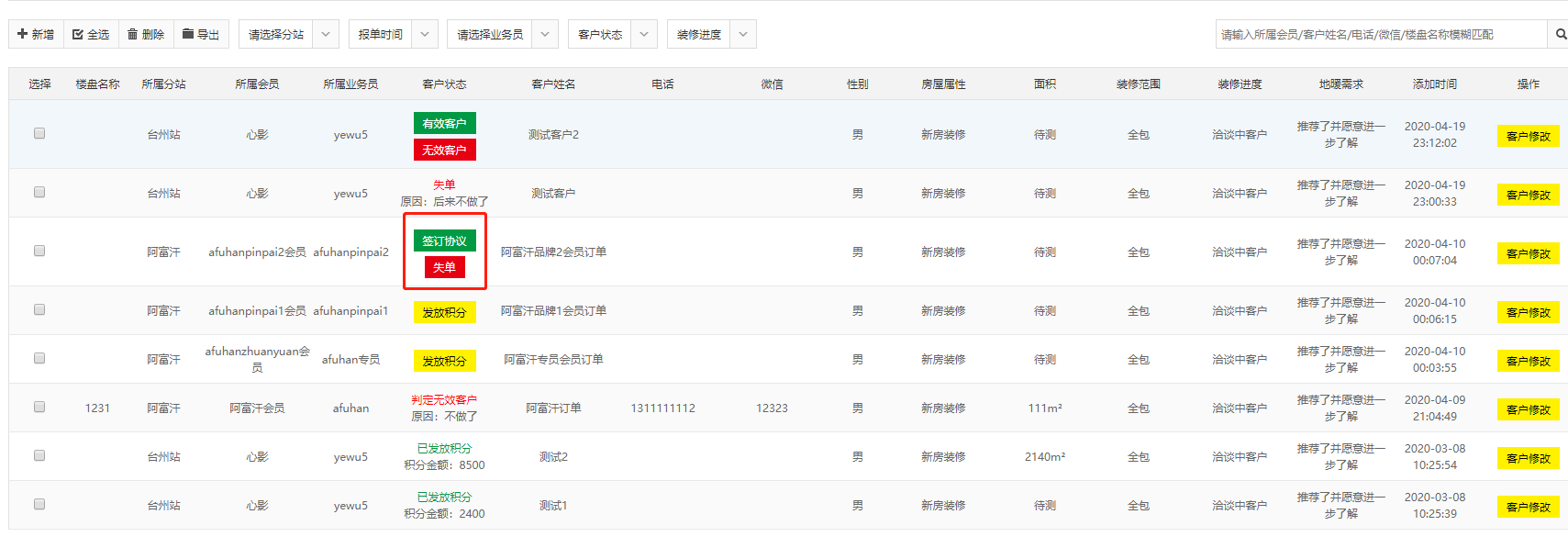
5.签订协议操作会将客户状态变更为已签订协议客户,并提示给其发放奖励积分
6.失单操作需要填写失单原因
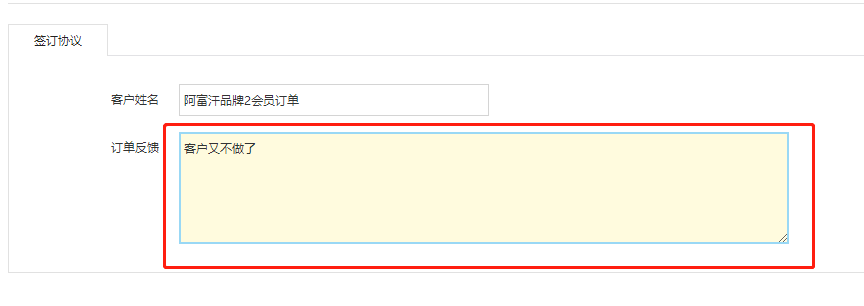
确认提交之后客户状态变更为失单,失单原因会在小程序端反馈给报单设计师
7.已签订协议客户可进行发放积分操作
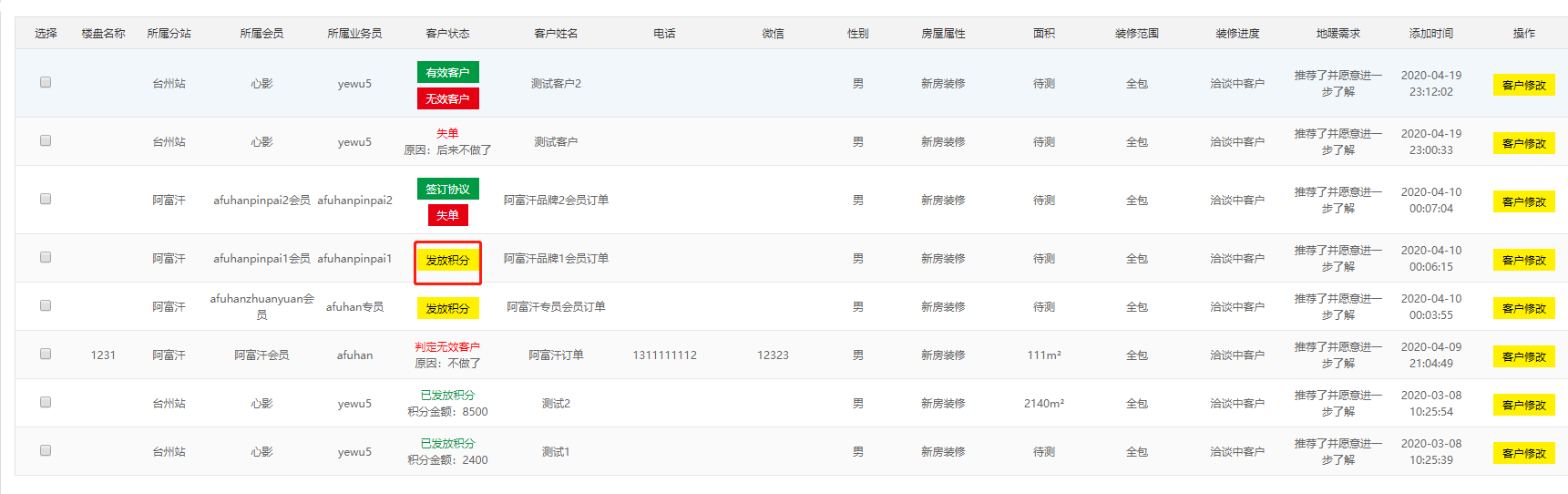
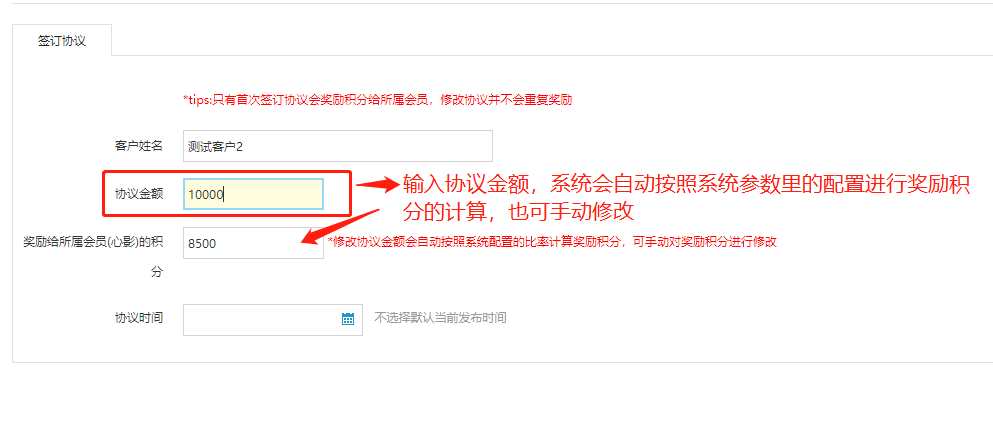
点击提交之后客户状态变更为已发放积分,流程至此完成
8.已发放积分用户可以查看发放的积分
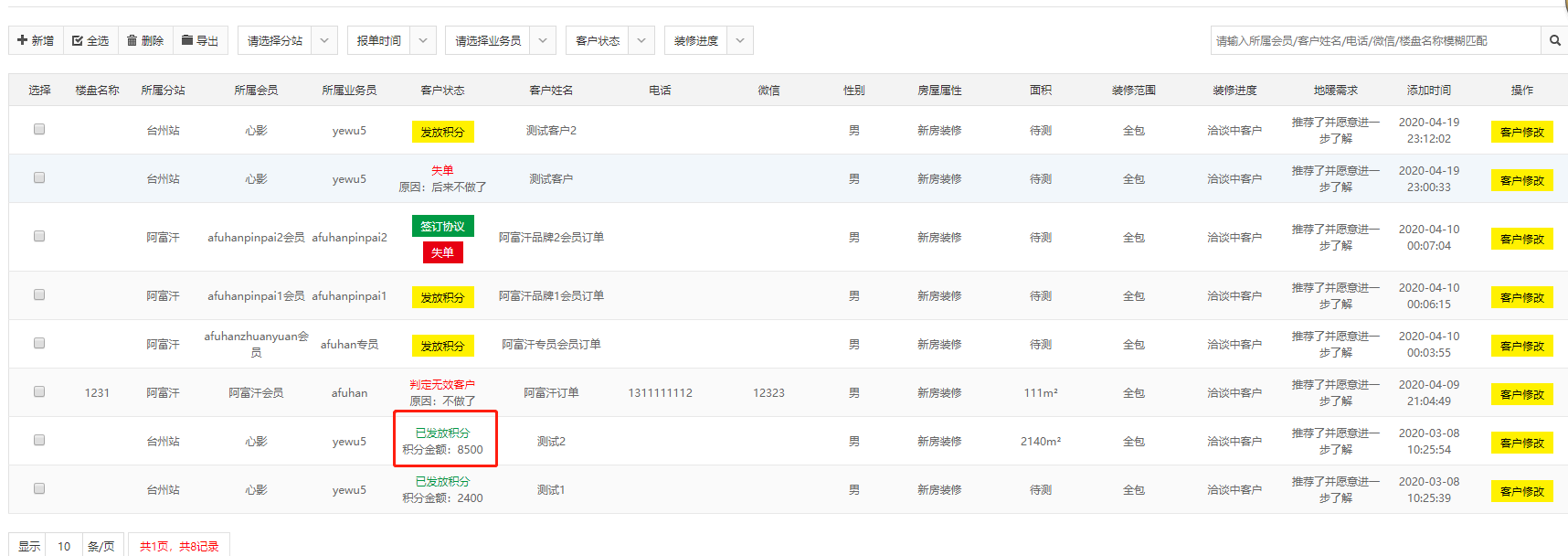
- 管理后台操作说明
- 1.管理员登录
- 2.数据分析
- 3.管理后台导航
- 3.1会员版块
- 3.1.1会员管理
- 3.1.2积分发放记录
- 3.1.3签到积分记录
- 3.1.4品牌管理
- 3.2订单版块
- 3.2.1订单管理
- 3.2.2积分兑换管理
- 3.2.3礼品兑换管理
- 3.3内容版块
- 3.3.1政策公告
- 3.3.2产品介绍
- 3.3.3礼品上传
- 3.3.4声明上传
- 4.控制面板
- 4.1管理员设置
- 4.2分站管理
- 4.3签到规则
- 4.4系统设置
- 4.5报单区域管理
- 4.6加盟申请管理
- 附录:富文本编辑器使用说明
- 附录:关于管理员订阅消息推送的说明
- 附录:常见小程序入口
- 附件:各分站数据独立性说明
- 附件:会员分站匹配机制说明
